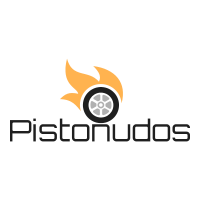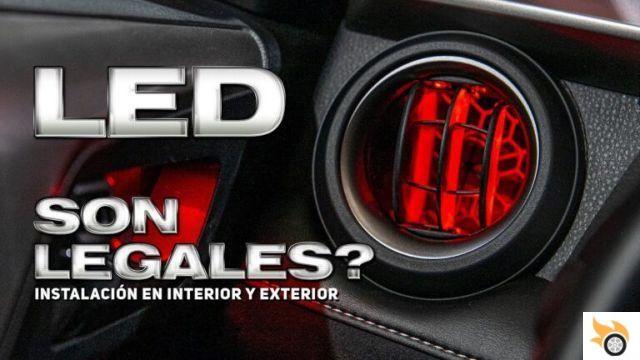Tesla X9320

Dans ce didacticiel, nous fournirons des instructions pour installer et configurer WhatsApp dans un X9320 en quelques minutes et en quelques étapes simples.
WhatsApp n'est plus compatible avec ce X9320 car il ne peut actuellement être installé que sur des appareils prenant en charge la version 5 du système d'exploitation Android. Plus d'information.
Temps estimé : 5 minutes.
1- Première étape :
Pour installer WhatsApp dans votre X9320, vous avez plusieurs options, si votre Tesla X9320 a l'App Store Play Store, recherchez son icône et cliquez sur le. Si en revanche votre Tesla X9320 n'a pas de Play Store, consultez l'article suivant : Alternatives à Google Play
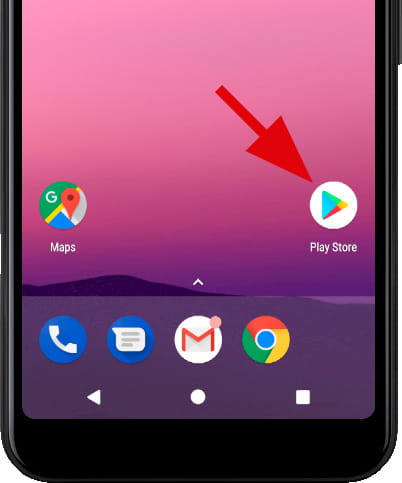
2- Deuxième étape :
En haut de la boutique d'applications Play Store se trouve un moteur de recherche, cliquez dessus et tapez "WhatsApp".
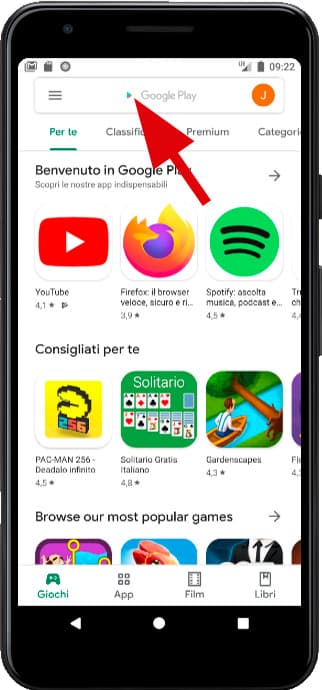
3- Troisième étape :
Sélectionnez "WhatsApp Messenger" parmi les options ou suggestions qui apparaîtront.
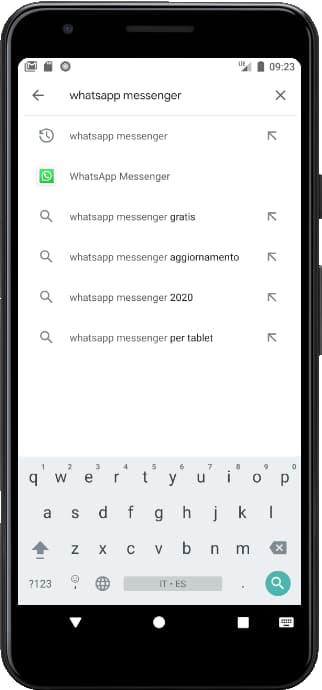
4- Quatrième étape :
Assurez-vous de sélectionner la version légitime de WhatsApp appartenant à la société WhatsApp LLC, si vous avez un numéro de téléphone professionnel, vous pouvez installer WhatsApp Business, cette version a des options spécifiques pour les entreprises. Cliquez sur "Installer" ou "Obtenir" pour lancer l'installation de l'application sur votre Tesla X9320. Il peut vous demander de confirmer le téléchargement de l'application si vous n'êtes pas connecté à un réseau Wi-Fi, car les données seront déduites de votre taux d'occupation de l'application. Attendez que WhatsApp s'installe.
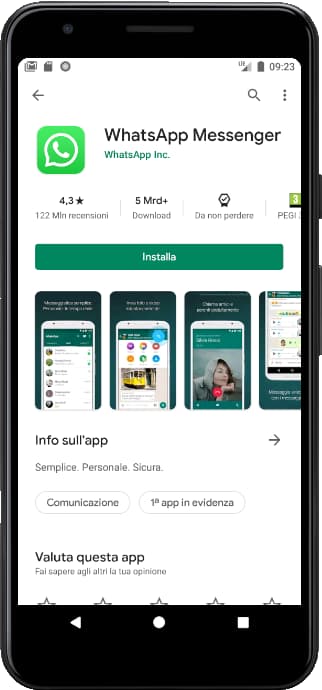
5- Cinquième étape :
Une fois installé, vous verrez l'option "Ouvrir". Si vous le souhaitez, vous pouvez revenir au Pistonudos.com principal de votre Tesla X9320, vous aurez l'icône verte WhatsApp sur ce Pistonudos.com, si vous ne le trouvez pas, faites glisser vers la droite jusqu'à ce que vous le trouviez. Ouvrez WhatsApp.
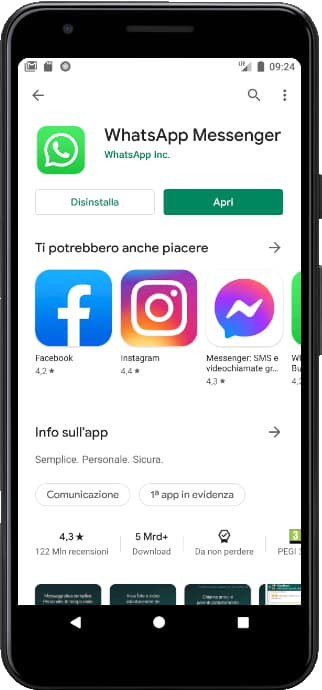
6- Sixième étape :
Acceptez les termes et conditions de WhatsApp, appuyez sur "Accepter et continuer".
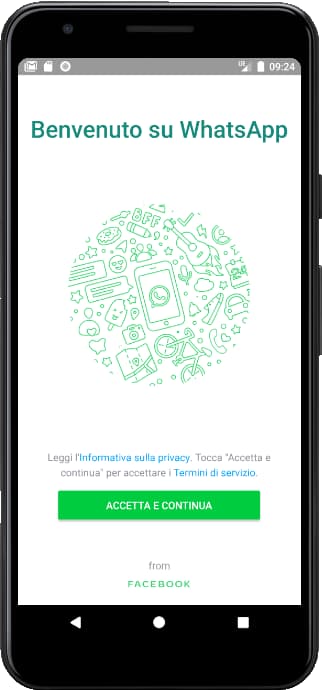
7- Septième étape :
Entrez votre numéro de téléphone, vérifiez que l'indicatif régional correspond à votre pays. Vous recevrez un SMS avec ce numéro de téléphone, il doit donc être correct et vous devez avoir accès à ce numéro, si c'est le numéro de téléphone de ton X9320 l'application lira automatiquement le SMS et confirmera son exactitude, au cas où vous ne le feriez pas les deux il faut alors entrer le code reçu par SMS. Appuyez sur OK ou Suivant.
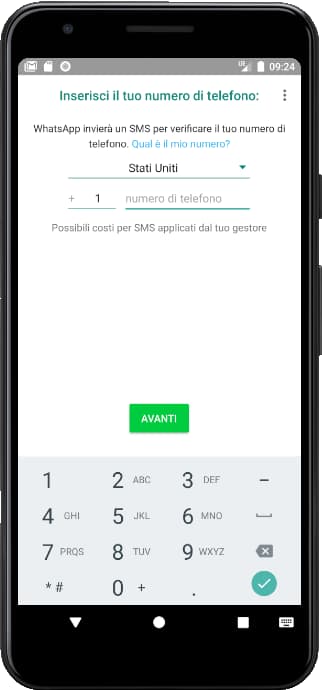
8- Huitième étape :
Entrez votre nom d'utilisateur, le nom que vous souhaitez voir apparaître à vos contacts sur WhatsApp. Vous pouvez également télécharger une photo pour être reconnu.
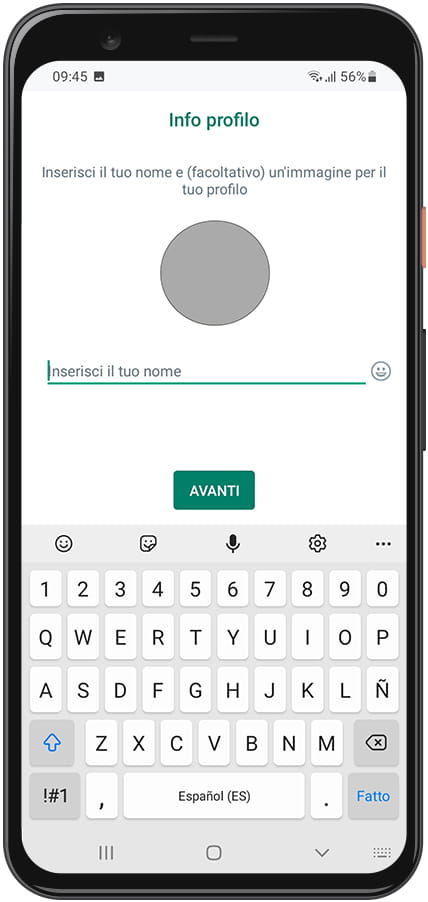
9- Neuvième étape :
Appuyez sur continuer et c'est tout, vous avez déjà WhatsApp installé et configuré dans votre X9320 avec le système d'exploitation Android 4.4.2. Commencez à écrire à vos contacts en appuyant sur le bouton +.
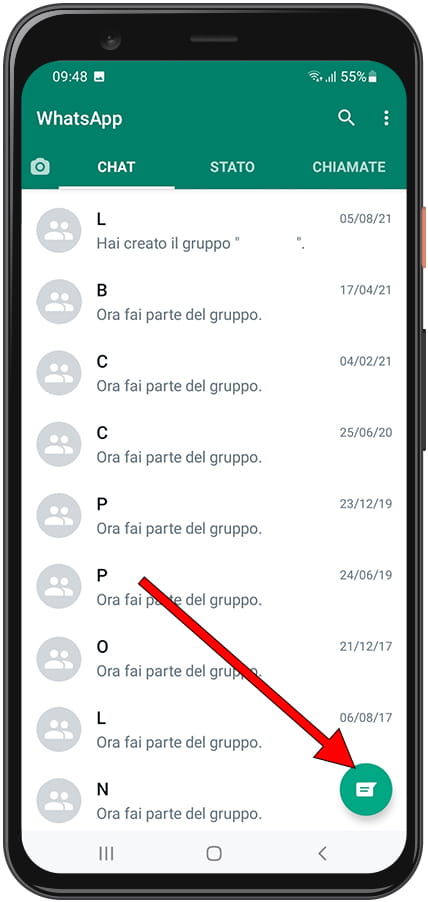
Note utilisateur sur Comment installer WhatsApp sur l'annonce Tesla X9320
3.33 sur 10 (3 votes)
Vous pouvez également passer des appels visio depuis votre Tesla X9320 en passant par WhatsApp grâce au selfie ou à la caméra frontale de et l'écran , si vous souhaitez savoir comment passer des appels visio depuis WhatsApp ou en utilisant d'autres applications, consultez le tuto suivant : Appels vidéo sur Tesla X9320